PDF虚拟打印机怎么加密PDF文件
- 来源: 金舟软件
- 作者:
- 时间:2025-03-06 18:05:07
 AI摘要
AI摘要
闪电PDF虚拟打印机能帮你轻松加密PDF文件,保护文档安全。只需打开软件,进入设置-安全选项,勾选加密并设置密码。可选择不同加密等级和文件使用权限,还能分别设置打开密码和编辑密码。操作简单直观,有效防止他人随意查看或修改你的PDF文档。
摘要由平台通过智能技术生成闪电PDF虚拟打印机是一款专业的虚拟打印机。PDF虚拟打印机支持加密PDF文件,下面就来为各位演示一下PDF虚拟打印机怎么加密PDF文件。希望对您有所帮助。
一、视频教程
二、操作步骤
1、在电脑上鼠标双击打开闪电PDF虚拟打印机;点击右上方的【设置】;
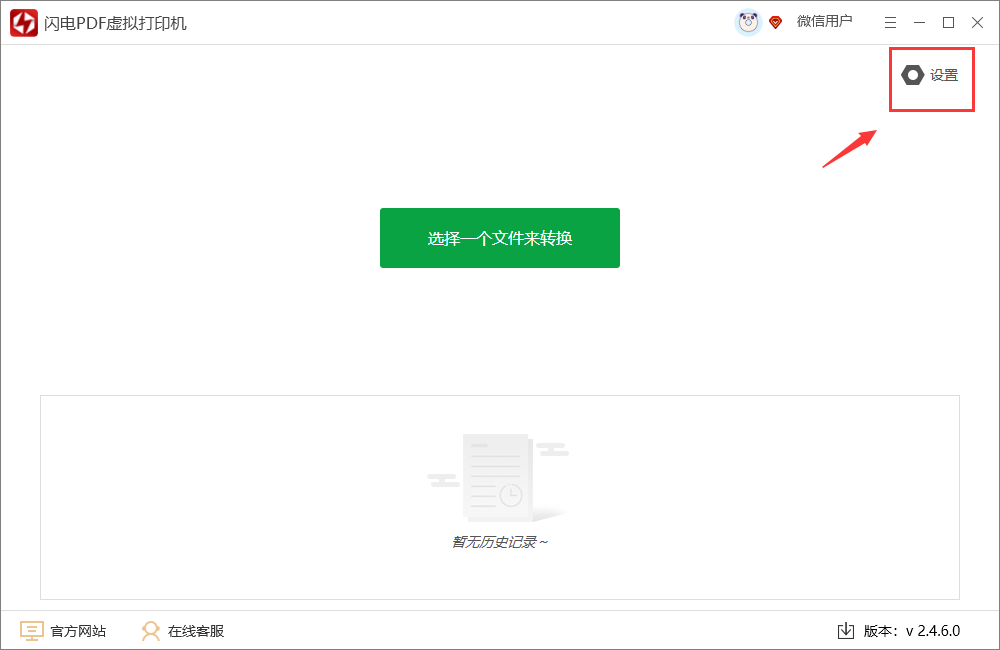
2、在设置页面中,选择【安全】,勾选【加密】;
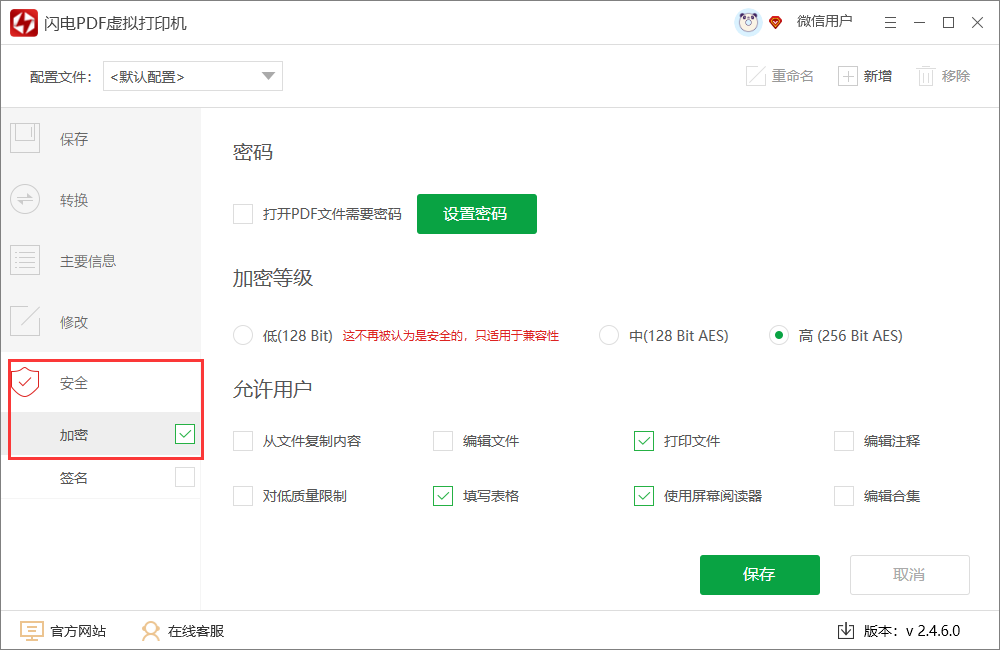
3、默认打开文件需要密码,还可编辑加密等级,分别有:低、中、高;
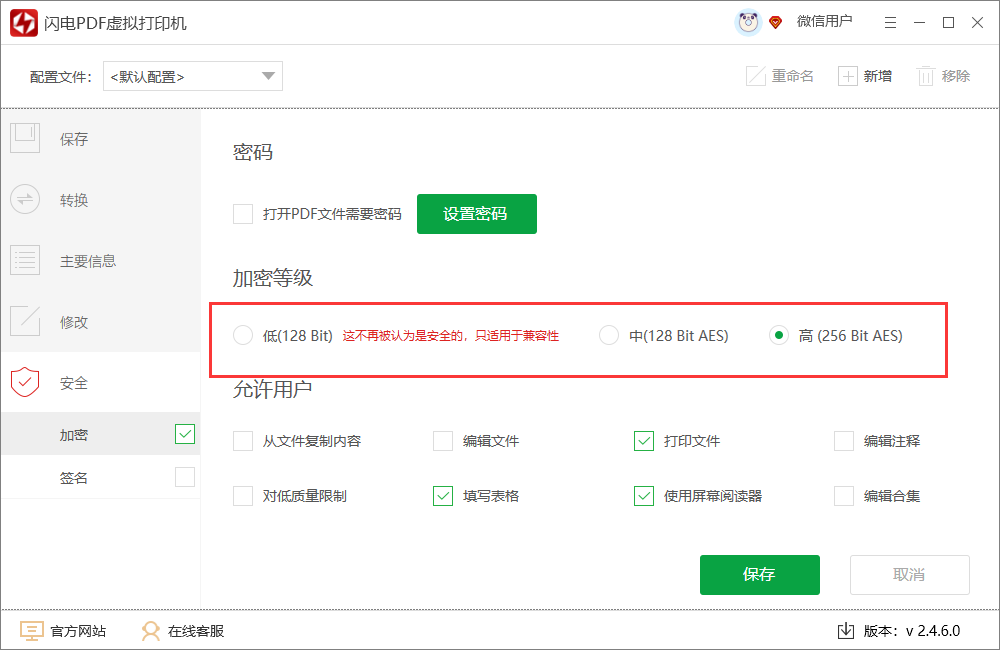
4、还可勾选文件使用权限,分别有从文件复制内容,编辑文件等,根据需要勾选;
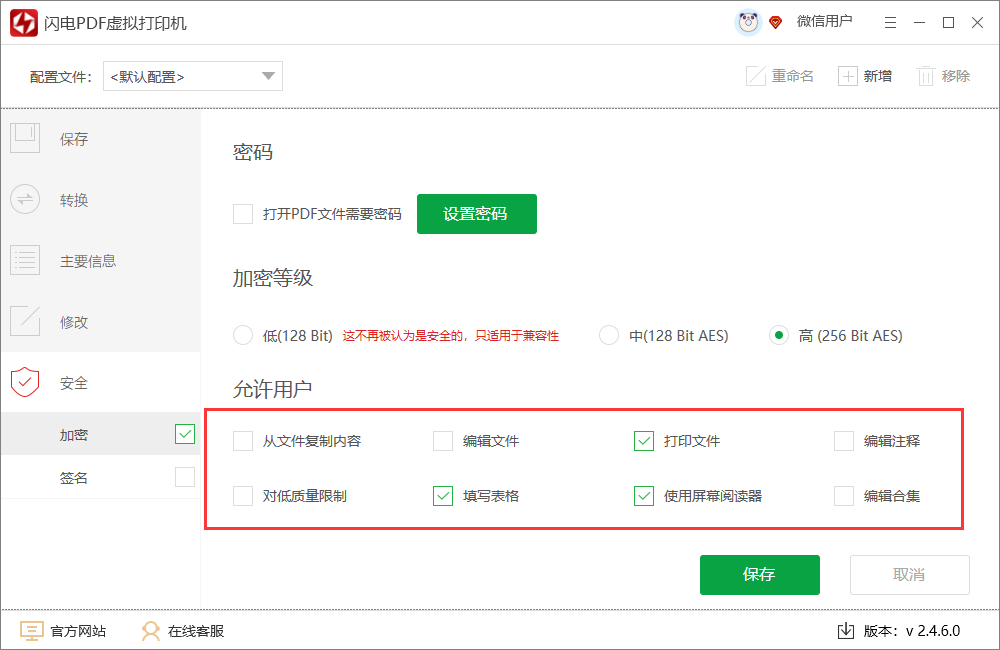
5、然后,点击【设置密码】,输入密码,分成:所有者密码(用于编辑)和用户密码(用于打开),点击【确定】按钮;
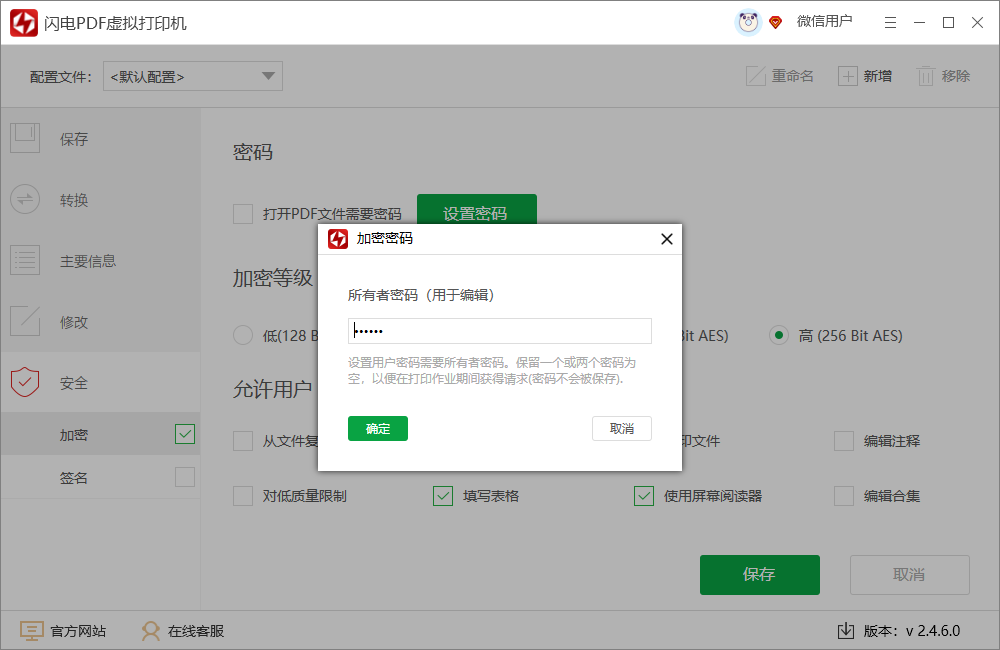
6、回到软件,将准备好的PDF文件拖入进来;在跳出窗口中,修改文件名称,编辑文件导出路径等信息,然后点击点击【导出】;
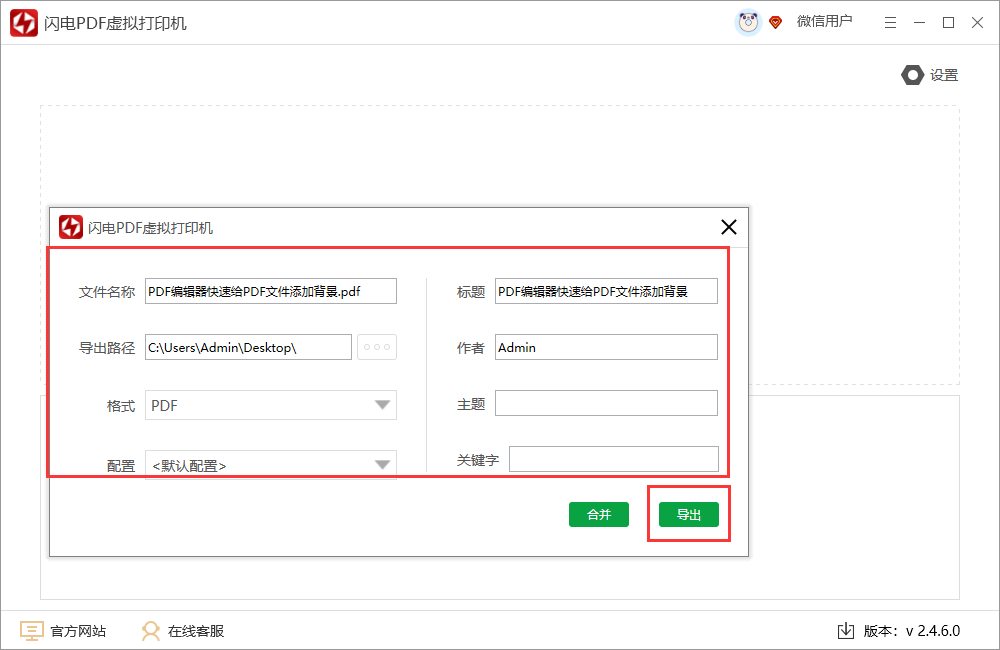
7、稍等片刻,导出成功后,文件自动打开,此时,需要输入密码,方可打开查看文件。
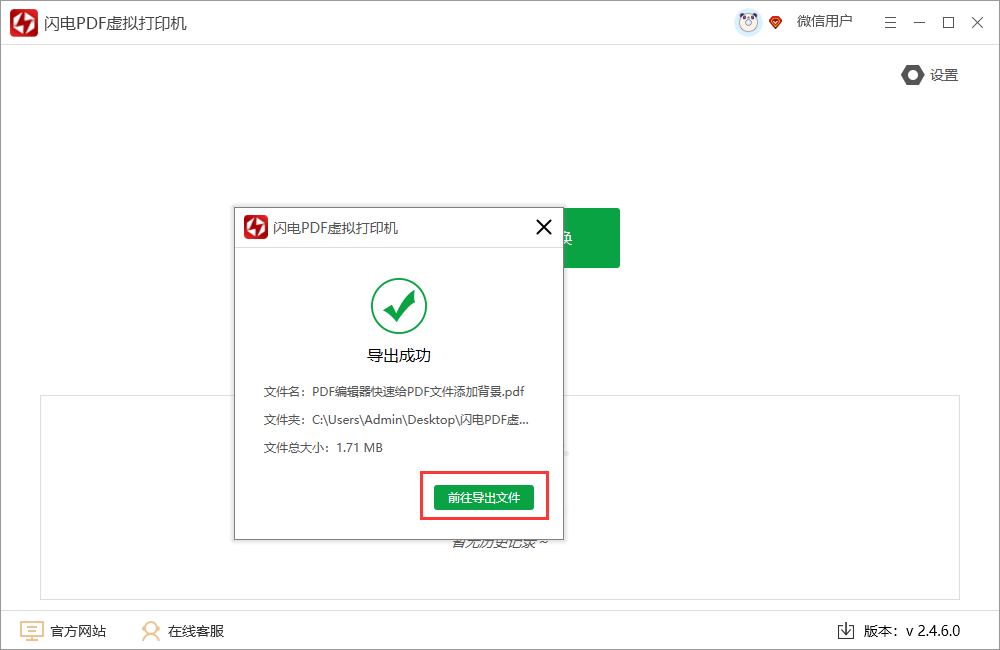
以上就是PDF虚拟打印机怎么加密PDF文件的操作步骤了,你学会了吗?更多pdf文件使用方法请访问金舟软件官网。
相关推荐:
温馨提示:本文由金舟软件网站编辑出品转载请注明出处,违者必究(部分内容来源于网络,经作者整理后发布,如有侵权,请立刻联系我们处理)
 已复制链接~
已复制链接~






























































































































 官方正版
官方正版












